2022/09/06
円形物の切り抜きをするときに皆さんはどのような方法で切り抜きますか?
「クイック選択ツール」を使うのもいいですよね!
でも背景色が切り抜き対象に似ていると選択に苦戦するというデメリットがあります。
その他に「ペンツール」でパスを切っていき、切り抜くという方法!
これが一番、綺麗に切り抜くことが出来ますが、
そう、パスの切り抜きはとにかく時間がかかるんですよね。(汗)
そんな時にオススメしたいのが、
ペンツールの仲間でもある「曲線ペンツール」!
これは湾曲した対象物にペンツールが自動的に沿ってくれるツールなので、
綺麗に尚且つスピーディーに切り抜く事ができます!
それでは今回はこの「曲線ペンツール」をご紹介します!
曲線ペンツールを使おう
それでは今回はこの丸い水晶を切り抜いてみましょう!
photoshopに読み込みます。
背景も青なのでクイック選択ツールだと結構苦戦するやつですね。
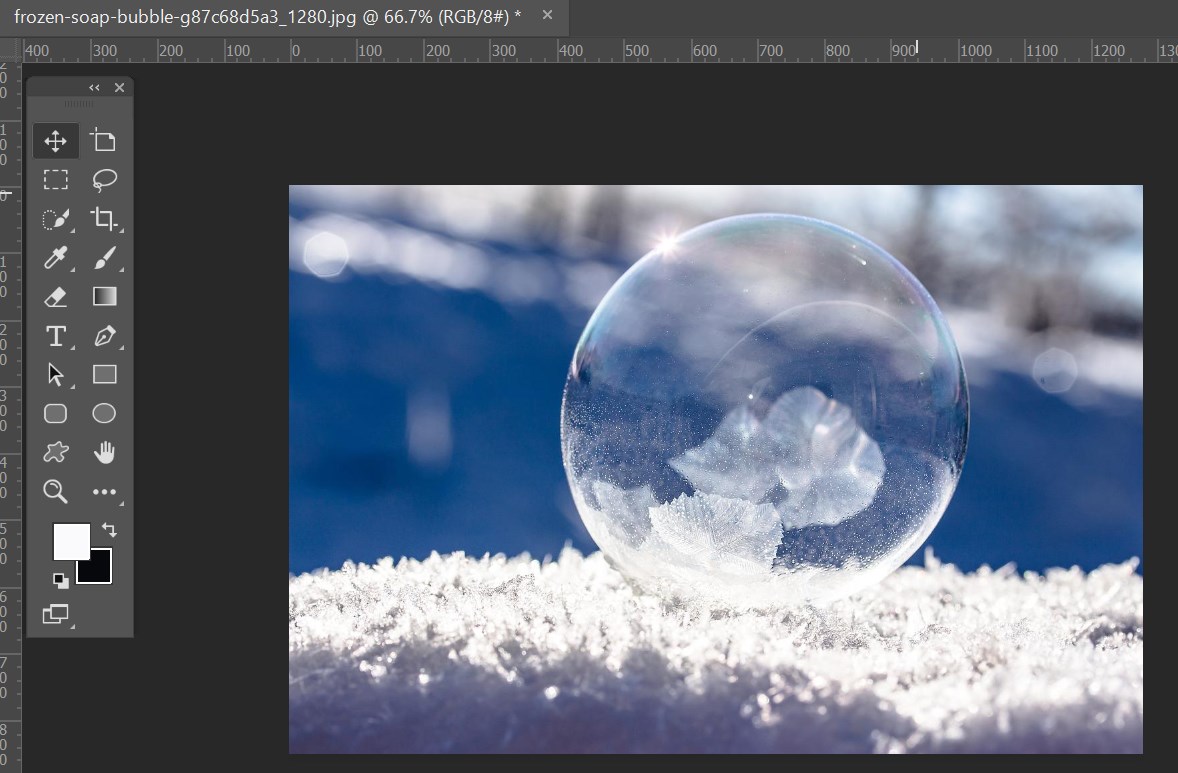
まず左側のペンツールを長押しして赤枠「曲線ペンツール」を選択
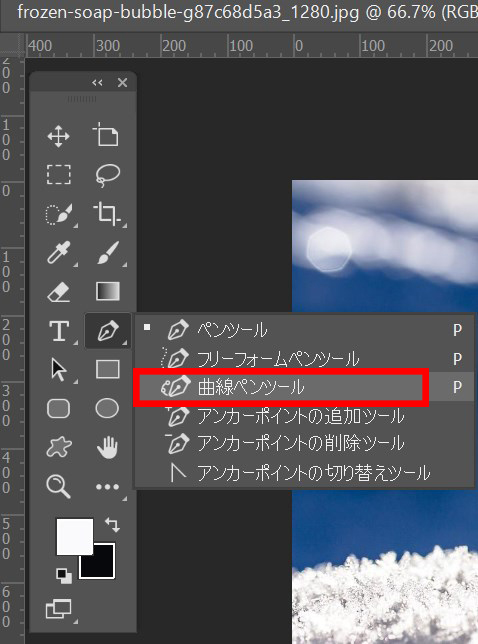
そして水晶のフチに沿ってクリックしていきます。
するとこんな風に選択できます。

選択した水晶の真ん中付近で右クリックをして
赤枠「選択範囲を作成」をクリックして選択範囲を作ります。
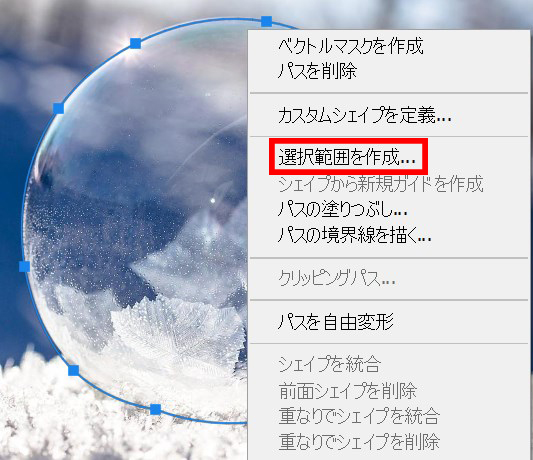
「ctrl+J」を押すと、あっという間に水晶だけが
綺麗に切り抜けました!簡単ですよね!
意外と知らいない方が多かったので覚えて置いてくださいね。
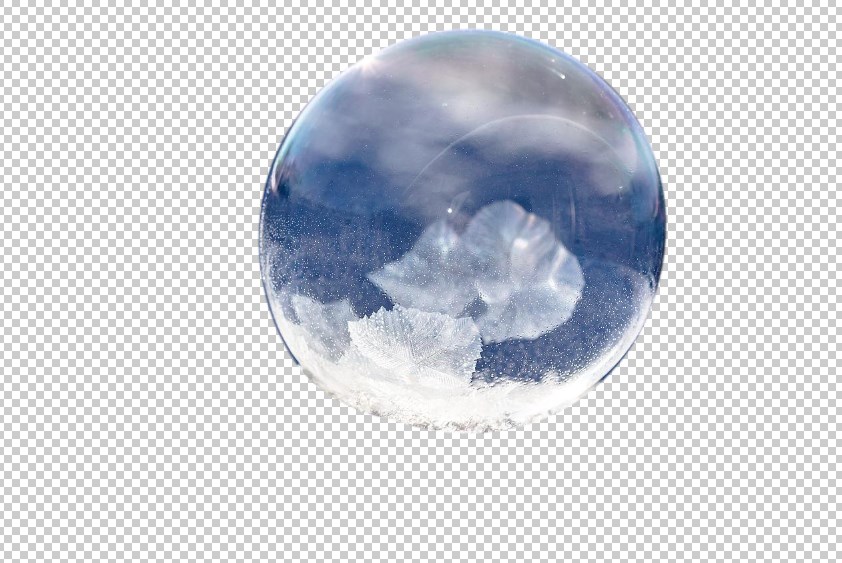
まとめ
いかがでしたか?
今回は円形物を簡単に綺麗に切り抜く方法をご紹介しました。
Photoshopも日々進化していて、
新しいツールや機能もどんどん増えています。
今回の曲線ペンツールも是非、作業効率化として活用して頂ければと思います。
弊社BOPコミュニケーションズでは、Web広告の配信・運用を承っております。
・売上を伸ばすためにWeb広告を活用してみたい。
・自社で広告配信をしているが、手探り状態なので効率を上げたい。
・広告の運用をプロに任せて、よりビジネスを大きくしていきたい。
そんな場合は、お気軽にご相談ください!
★フォームからすぐにお問い合わせしたい場合はこちら↓

